Sie haben vielleicht bemerkt, dass es viele Dateien gibt, die mit .sys enden, wie z.B. Hiberfil.sys. Wenn Sie also Informationen über andere Dateien mit der Endung .sys oder .exe erhalten möchten, können Sie die Webseite von MiniTool besuchen. Dieser Artikel hier konzentriert sich auf die Pagefile.sys.
Einführung in Pagefile.sys
Zunächst einmal: Was ist pagefile.sys? Es ist eine Datei, die von Windows erstellt und verwendet wird, um die Speichernutzung zu verwalten, es handelt sich um eine Windows Auslagerungsdatei und sie befindet sich standardmäßig im Laufwerk C:. Sie können die Datei nur sehen, wenn Sie im Windows Explorer die Option „Versteckte Elemente anzeigen“ eingestellt haben.
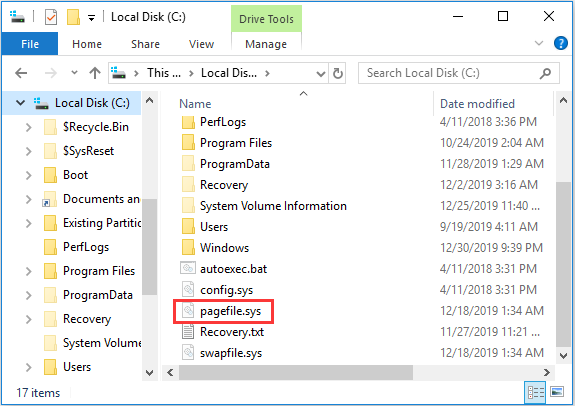
Die Datei pagefile.sys ist eine Windows Auslagerungsdatei und sie ist auch als virtueller Speicher oder Auslagerungsdatei bekannt. Normalerweise speichert Windows Dateien, Programme und andere Daten in Ihrem RAM, weil es schneller ist, aus dem RAM zu lesen als von einer Festplatte.
Genauer gesagt, wenn Sie Google Chrome öffnen, werden die Programmdateien von Google Chrome von Ihrer Festplatte gelesen und im RAM abgelegt. Dann verwendet Ihr Computer die Kopien im RAM, anstatt dieselben Dateien wiederholt von der Festplatte zu lesen.
Wenn Ihrem System jedoch der physische Speicher oder der Arbeitsspeicher knapp wird, verschiebt Windows einige Daten aus dem RAM zurück auf die Festplatte und legt sie in einer Auslagerungsdatei ab. Diese Datei ist eine Form des virtuellen Speichers.
Obwohl das Schreiben dieser Daten auf die Festplatte und das spätere Zurücklesen viel langsamer ist als die Verwendung von RAM, handelt es sich um einen Sicherungsspeicher – die Daten werden nicht auf der Festplatte gespeichert, so dass Ihre wichtigen Daten nicht verloren gehen und Ihre Programme nicht abstürzen.
Wofür ist pagefile.sys in Windows also da? Es ist die Datei, in der Windows festhält, wie Ihr Computer die vielen Anforderungen an den Speicher jongliert. Wenn es einige Daten gibt, die Sie nicht verwenden, dann wird Windows versuchen, sie solange in die Auslagerungsdatei zu verschieben.
Darf man Pagefile.sys löschen?
Sie fragen sich vielleicht: „Kann ich pagefile.sys löschen?“ Die Antwort ist ja, aber es ist besser, eine Auslagerungsdatei zu haben, als keine zu haben. Und Sie sollten wissen, dass das Löschen der Auslagerungsdatei zu einigen Problemen führen kann.
Wenn Programme anfangen, über immer weniger Speicher zu verfügen, werden sie anfangen, abzustürzen, anstatt Daten aus dem RAM in die Auslagerungsdatei umzulagern. Dies kann auch zu Problemen führen, wenn ein Programm ausgeführt wird, das viel Speicher verbraucht, wie beispielsweise virtuelle Maschinen. Einige Programme können sich sogar weigern, zu laufen.
Außerdem können Sie die Datei pagefile.sys nicht einfach löschen, da sie von Windows verwendet wird. Wenn Sie versuchen, mit der rechten Maustaste auf die Datei „pagefile.sys“ zu klicken und „Löschen“ zu wählen, erhalten Sie eine Meldung, die besagt, dass „Berechtigung verweigert“, „Datei in Verwendung“ oder etwas Ähnliches. Wie kann man also die Datei pagefile.sys löschen? Die Antwort ist, Ihren virtuellen Speicher auf Null zu setzen.
Folgen Sie dazu den folgenden Anweisungen, wobei Sie zunächst den Windows Datei-Explorer als Administrator ausführen müssen.
Schritt 1: Öffnen Sie den Windows Datei-Explorer und klicken Sie dann mit der rechten Maustaste auf Diesen PC und wählen Sie Eigenschaften.
Schritt 2: Klicken Sie auf Erweiterte Systemeinstellungen und gehen Sie dann auf die Registerkarte Erweitert.
Schritt 3: Klicken Sie unter dem Abschnitt Leistung auf Einstellungen… und wechseln Sie dann auf die Registerkarte Erweitert.
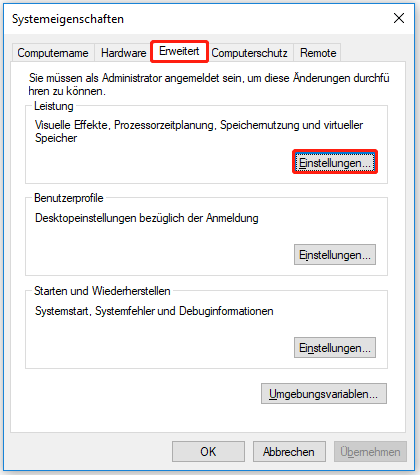
Schritt 4: Klicken Sie auf Ändern… unter dem Abschnitt Virtueller Arbeitsspeicher. Deaktivieren Sie dann das Kontrollkästchen neben Dateigröße für alle Laufwerke automatisch verwalten. Wählen Sie Benutzerdefinierte Größe: und geben Sie dann in das Feld neben Anfangsgröße (MB) und Maximale Größe (MB) jeweils 0 ein.
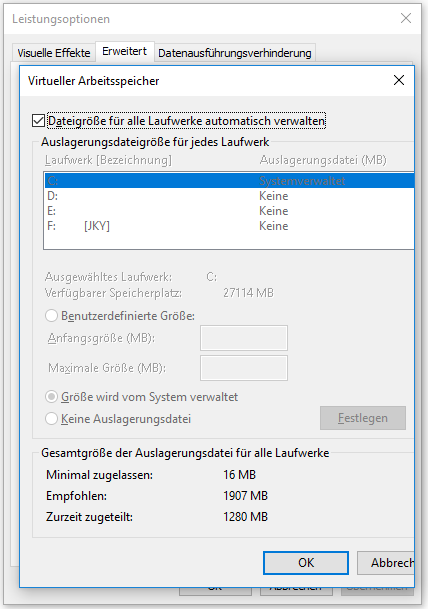
Schritt 5: Klicken Sie auf Einstellen und OK, um die Änderungen zu speichern, und starten Sie den Computer neu, damit sie wirksam werden.
Nachdem Sie den virtuellen Speicher auf Null gesetzt haben, wird Windows die Datei pagefile.sys nicht mehr verwenden und Sie können die Datei löschen.
Unterm Strich
Alles in allem bietet Ihnen dieser Artikel eine kurze Einführung in die Datei pagefile.sys. Nachdem Sie diesen Artikel gelesen haben, sollten Sie wissen, dass Windows die Datei verwendet, wenn Ihr Arbeitsspeicher erschöpft ist. Darüber hinaus ist es nicht empfehlenswert, die Datei zu löschen. Und Sie sollten die Einstellungen für den virtuellen Speicher und die Datei pagefile.sys so belassen, wie sie sind.